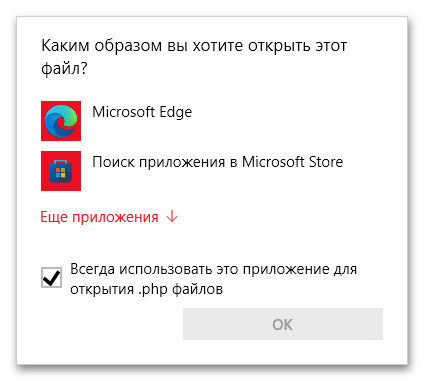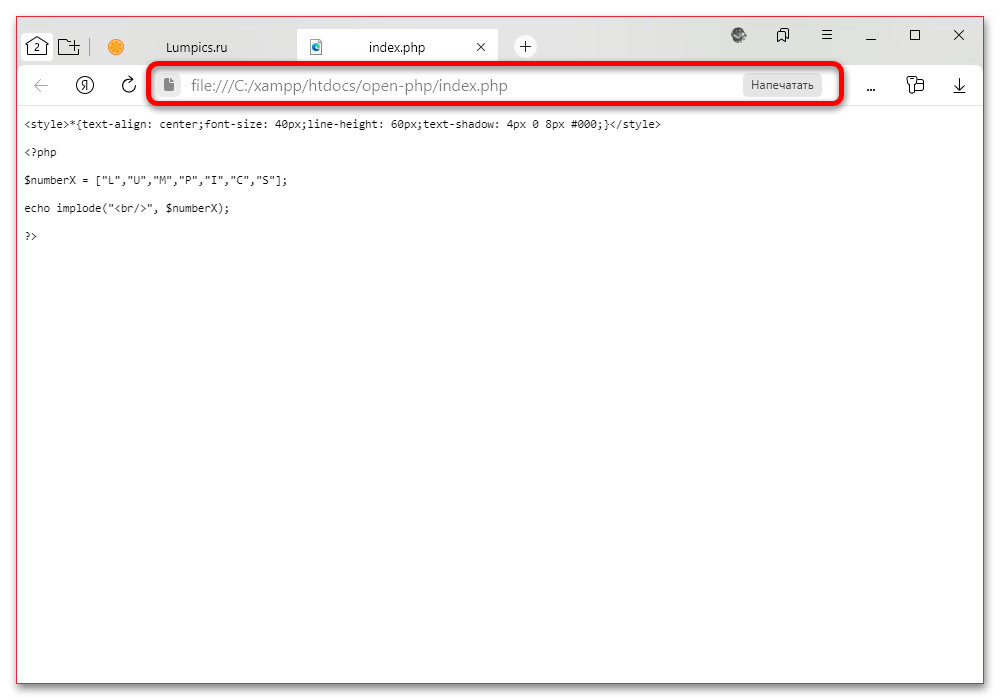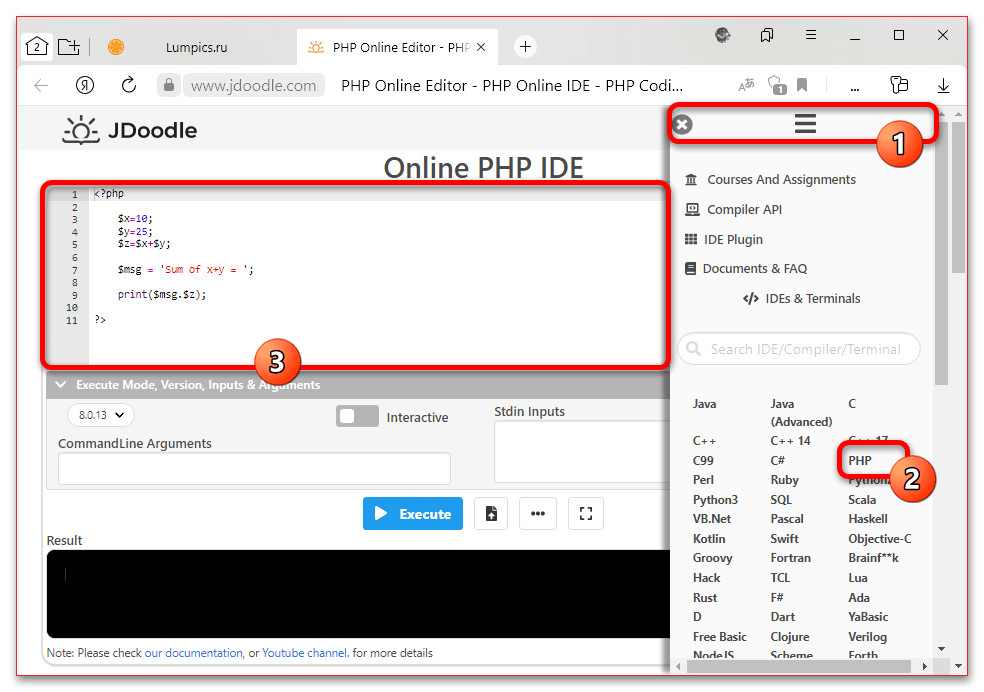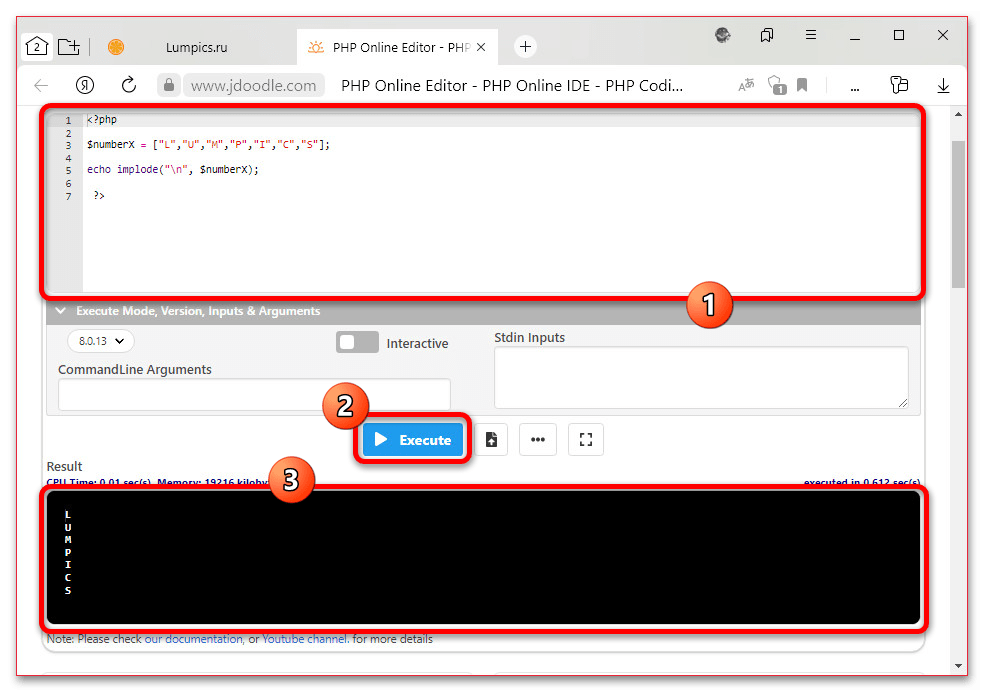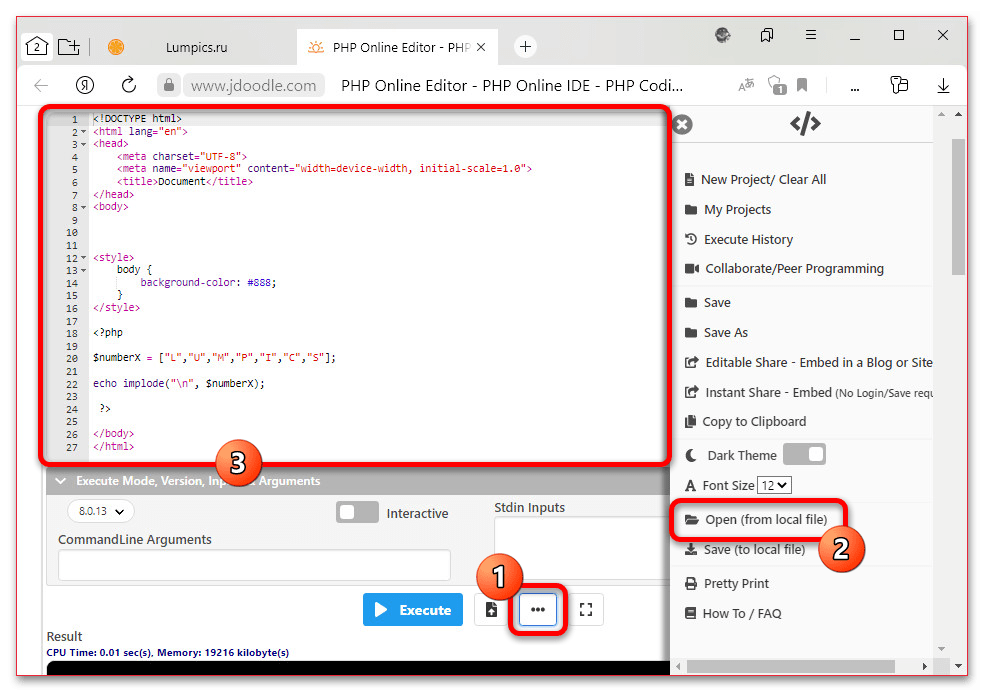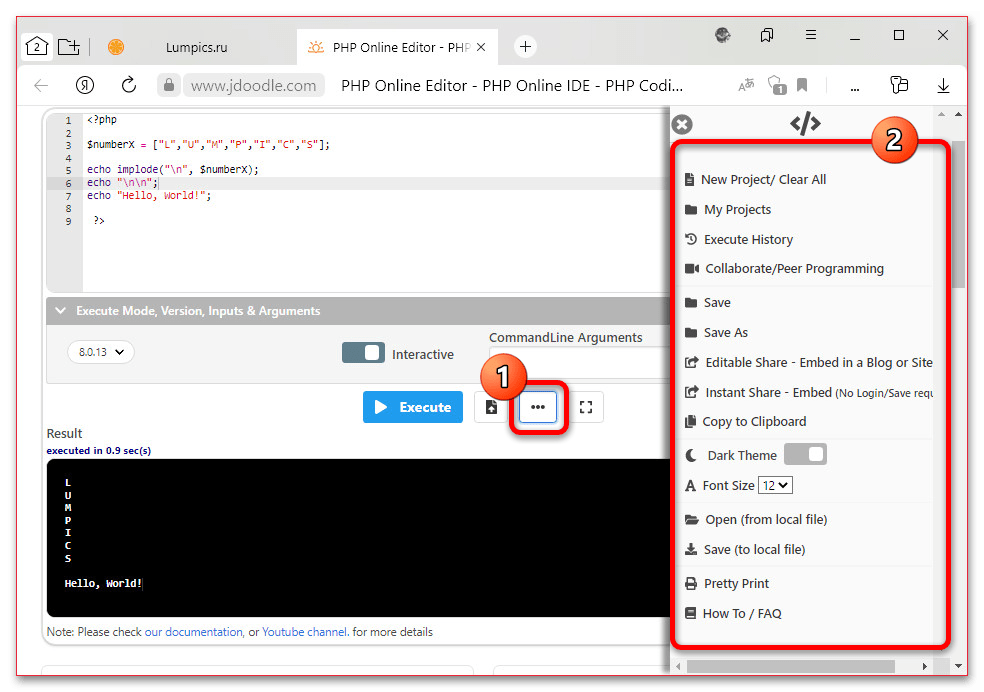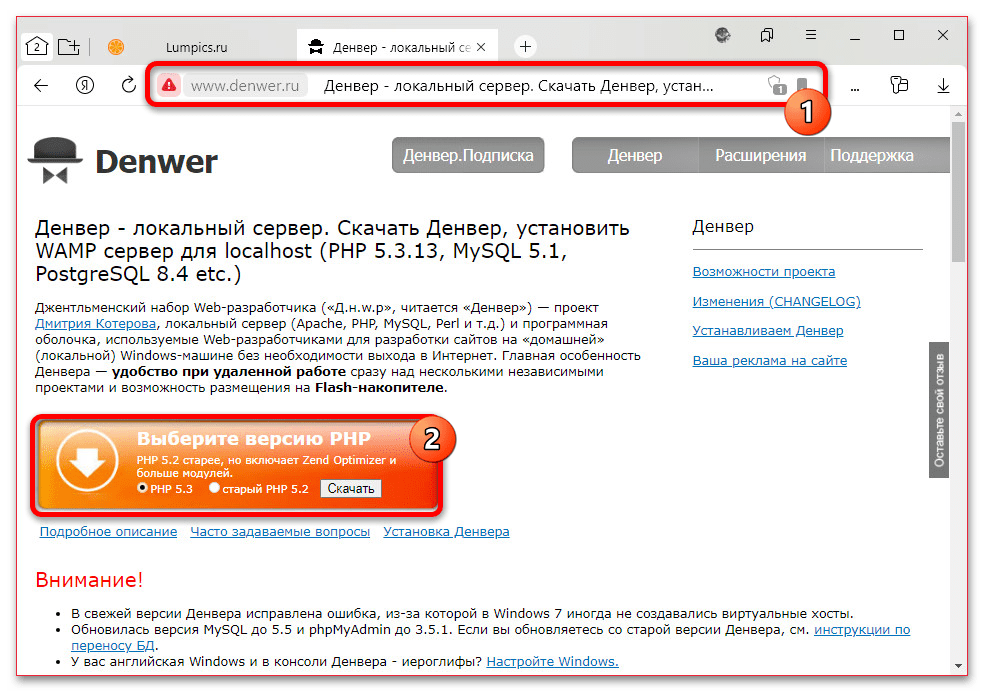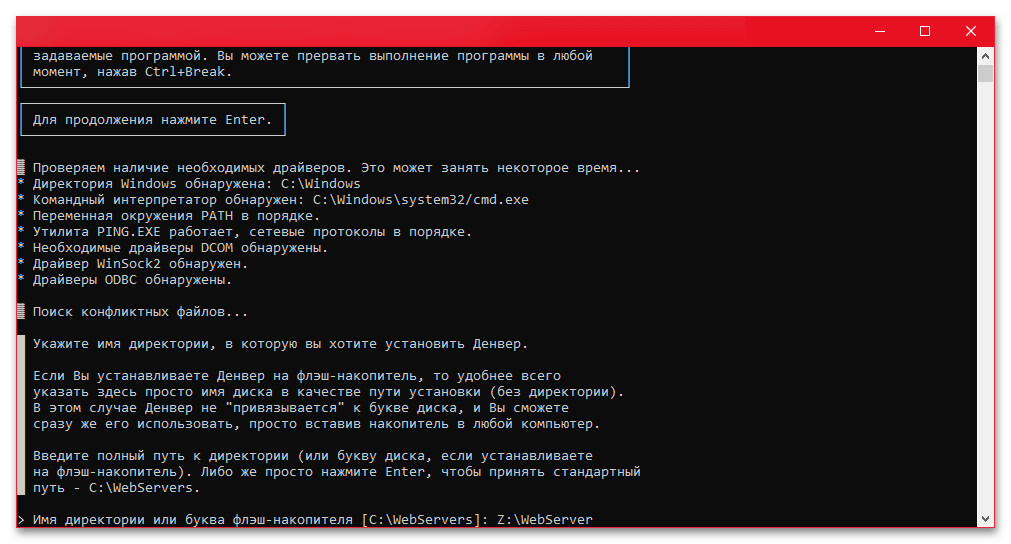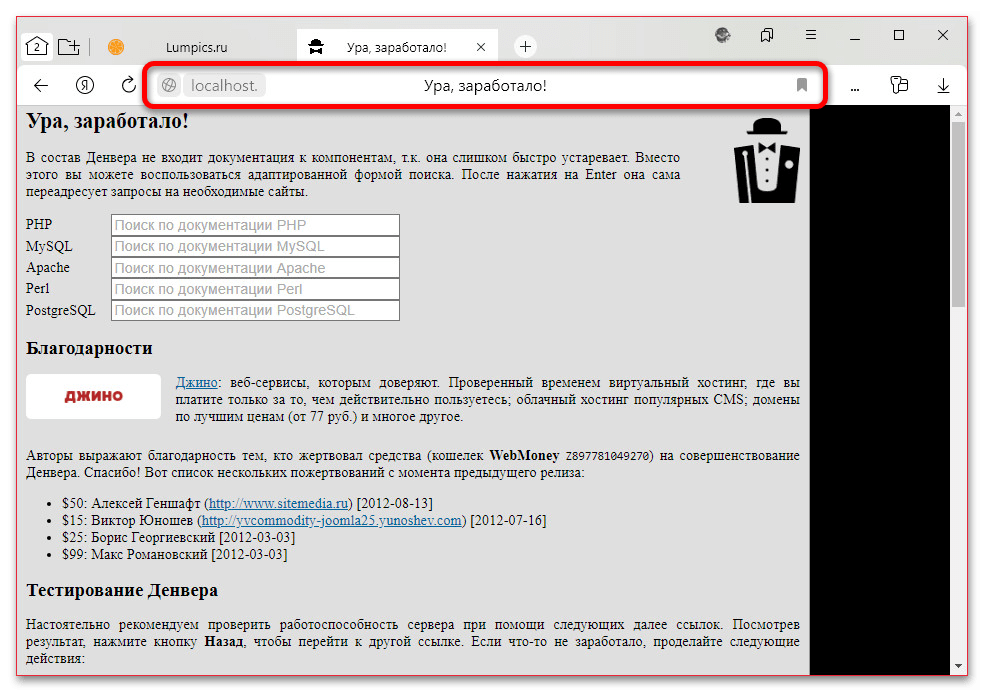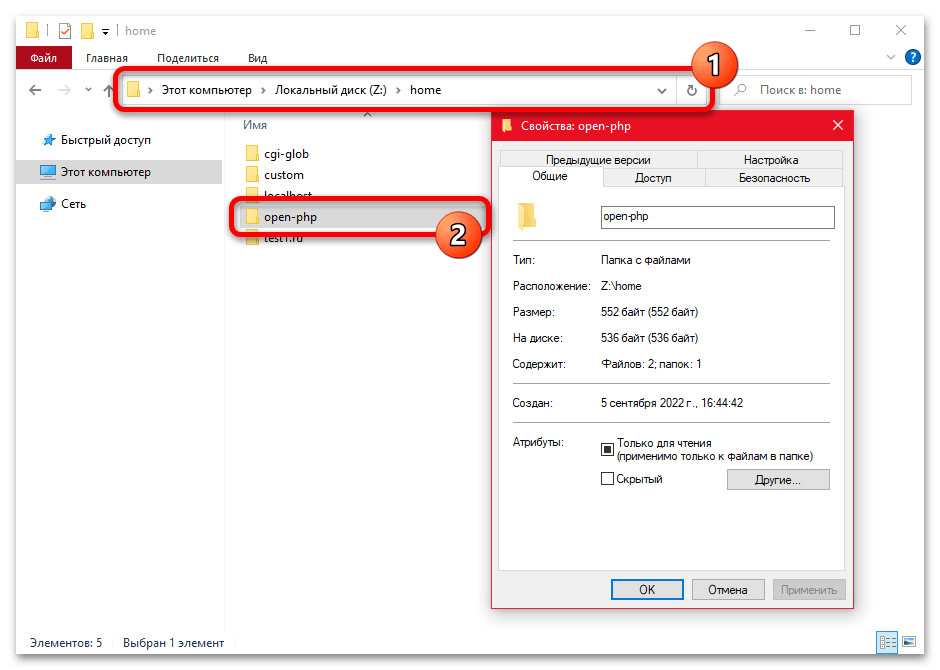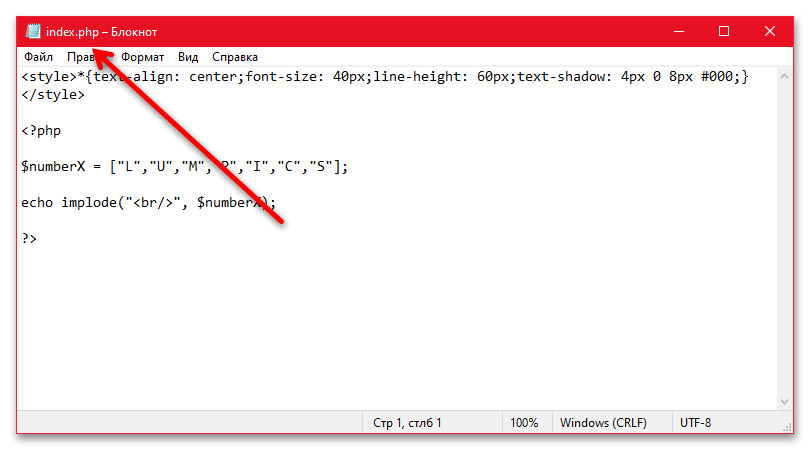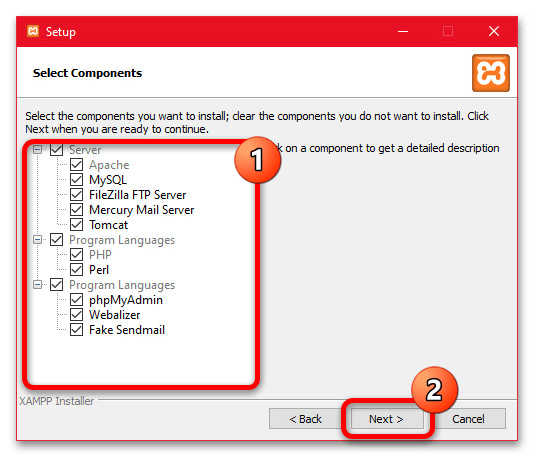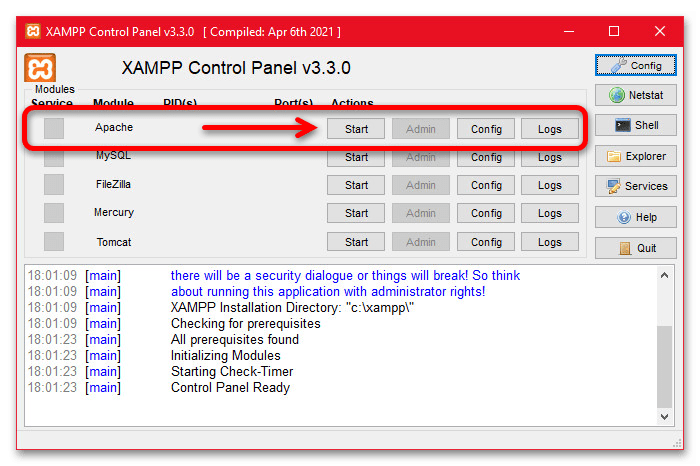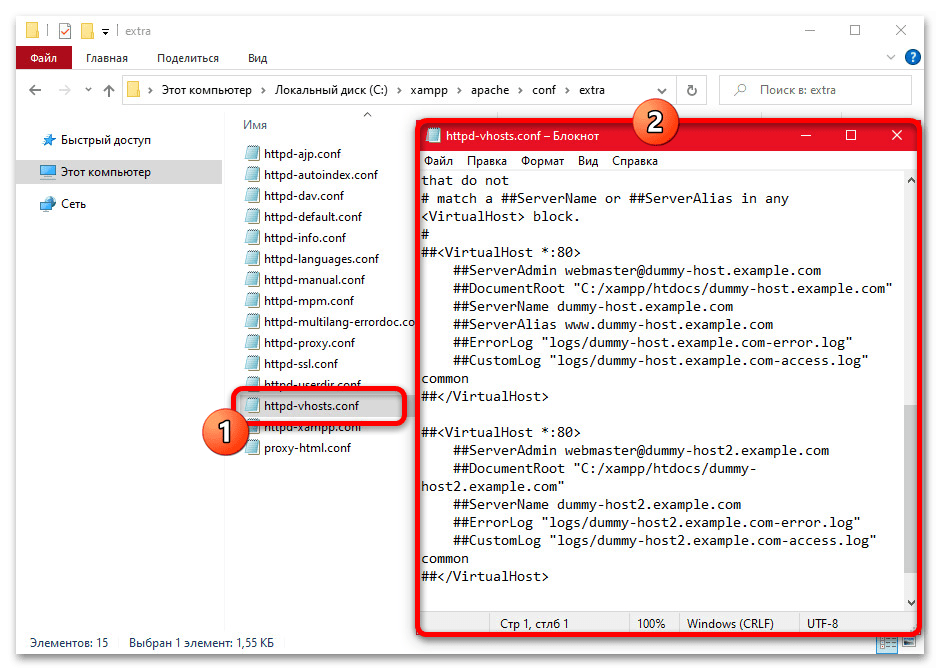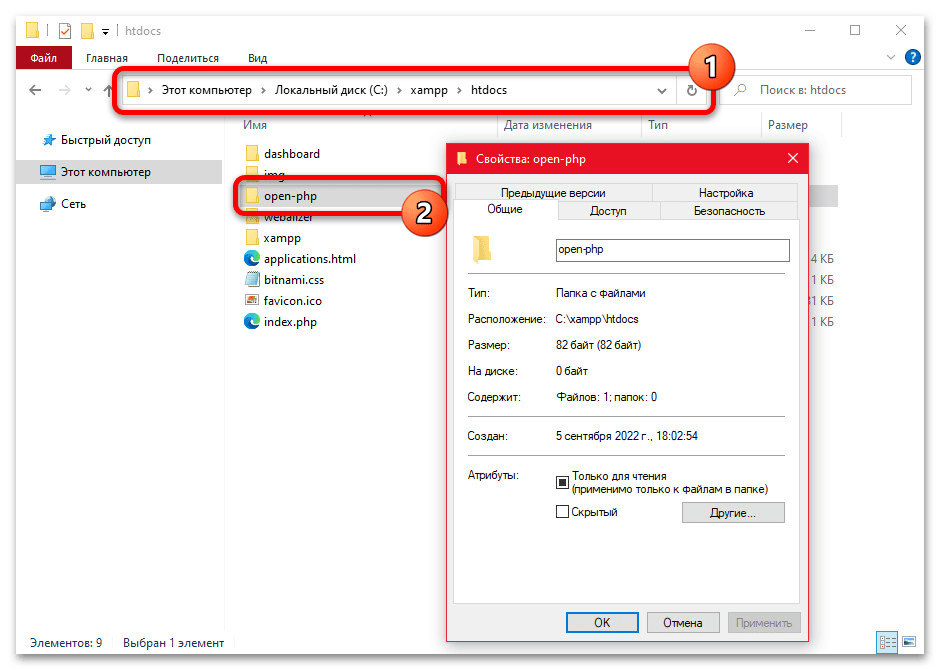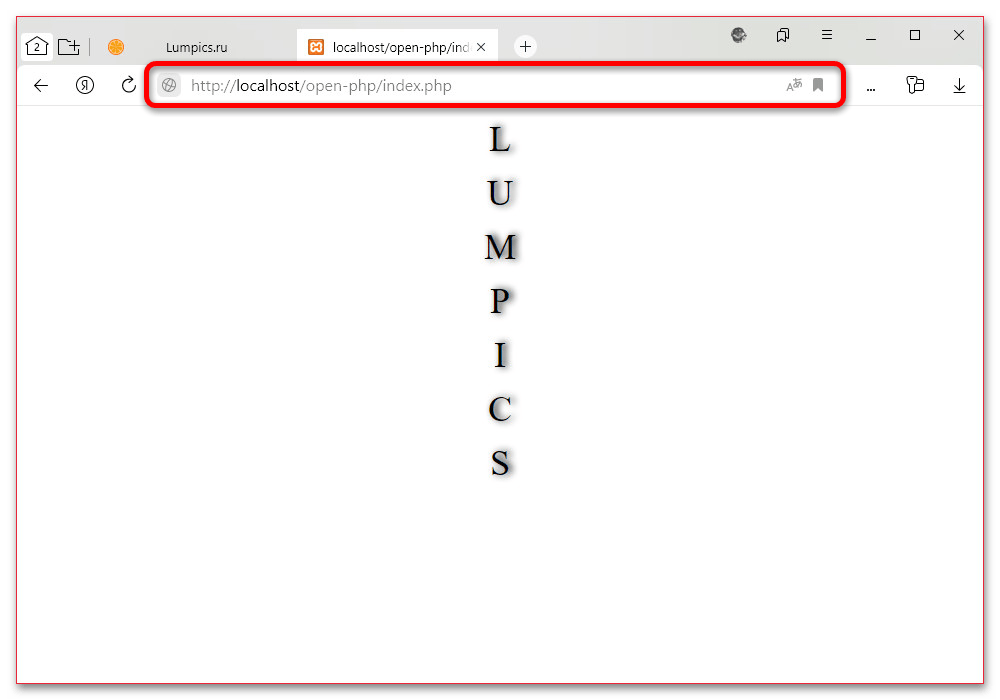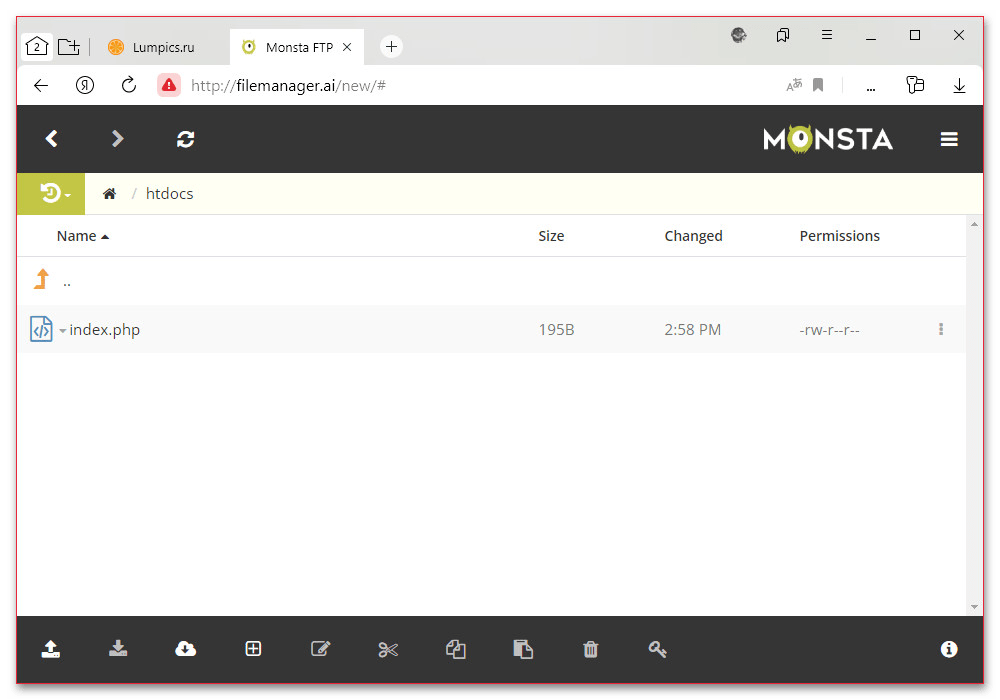PHP-файл. Как открыть файл, имеющий расширение PHP?
В этой статье вы узнаете, как открыть файл PHP, что это за формат, для чего он используется, и какие существуют особенности у файлов с расширением PHP. Материал предназначен для начинающих.
Файл PHP включает в себя исходный код, который написан на соответствующем языке программирования. Но не только. Некоторые специализированные программы тоже используют в своей работе файлы (files) с PHP-расширением: — слайд-шоу Callisto PhotoParade; — файл Microsoft Picture It! — рабочий файл CreataCard, который содержит автосохранения.
Однако в большинстве случаев, когда мы говорим о PHP файле (file.php), мы подразумеваем именно код, написанный на этом языке программирования. И обычно файл с таким расширением (форматом) представляет собой скрипт либо веб-страницу.
Что неудивительно, ведь язык широко используется в процессе разработки динамических сайтов и web-приложений. Он популярен, имеет широкий перечень сторонних и встроенных инструментов для разработки, совместим с СУБД (часто используется вместе с базами данных MySQL), имеет открытый исходный код. Язык относительно простой, характеризуется богатыми функциональными возможностями и высокой скоростью исполнения, им пользуется множество программистов со всего мира.
Сайты, работающие на PHP, выполняют анализ имеющихся файлов с расширением .php, а потом создают HTML-страницу и отправляют её в web-браузер пользователя. То есть код PHP-страницы динамически обрабатывается сервером, вследствие чего пользователь получает сгенерированный HTML-код. А код PHP, который внедрён в файл HTML, распознается в качестве PHP если он заключен в соответствующие теги:
Если же надо в файле HTML прописать ссылку на PHP-файл, применяют следующий код:
А если web-страница использует PHP-код, ссылаясь на URL, где есть PHP файл (тот же index.php), выглядеть это может так:
Здесь отметим ещё один важный момент: PHP выполняется и открывается на стороне сервера, в то время как HTML — на стороне клиента, то есть в браузере. В результате открыть файл с расширением .php не так же просто, как HTML, и сделать это можно лишь при наличии на персональном компьютере пользователя специального программного обеспечения. Но тут есть один важный нюанс: открыть PHP и запустить PHP — это не одно и то же!
Чем и как можно открыть PHP-файл?
На своём компьютере вы сможете без проблем открыть такой файл, используя программные и текстовые редакторы. Они позволяют редактировать код с последующим сохранением. Вот лишь некоторые из этих редакторов: — Notepad++; — PSPad editor; — Adobe Dreamweaver; — PHPEdit; — Eclipse PHP Development Tools; — MPSoftware phpDesigner и другие.
Какие-то из вышеперечисленных программ работают лишь на Windows, какие-то поддерживают Linux (Notepad++, Eclipse PHP Development Tools), какие-то могут работать с Mac OS (Adobe Dreamweaver). Редакторов — огромное множество, поэтому найти и скачать (download) подходящий с учётом своей операционной системы не составит труда.
Если же вы хотите произвести выполнение PHP файла, вам потребуется сервер. Можно воспользоваться хостинговыми услугами на стороне или же установить локальный сервер на свой персональный компьютер. Говоря о локальных серверах, стоит упомянуть наиболее популярные: • OpenServer; • Denwer; • Xammp.
Далее вы сможете создать сайт (как это сделать, зависит от выбранного вами локального сервера — в сети есть множество подробных инструкций по этому поводу). Останется поместить файл PHP в папку web-сервера и запустить его путём набора адреса в строке веб-браузера. В результате вы сможете увидеть, как отработает ваш код и протестировать интерактивные возможности созданной страницы.
На этом всё. Очень надеемся, что после прочтения этого текста (text) и получения соответствующей информации у вас больше не будут возникать вопросы о расширении PHP — что за формат, как открыть и т. д. Если же вы хотите всерьёз заняться разработкой на этом популярнейшем языке программирования, ждём вас на наших курсах!
Открытие PHP-файлов в браузере на компьютере
По умолчанию открыть файл в формате PHP на компьютере с помощью браузера можно, но только с целью просмотра исходного содержимого без какой-либо обработки. Связано это в первую очередь с тем, что PHP является серверным языком и не может быть обработан стандартными средствами браузера на ПК или любой другой платформе.
Если вас такой вариант устраивает, для открытия необходимо кликнуть правой кнопкой мыши по нужному файлу, развернуть список «Открыть с помощью» и выбрать один из установленных браузеров. При отсутствии какой-либо программы в списке доступных используйте ссылку «Найти другое приложение на этом компьютере».
Каким бы веб-обозревателем вы не воспользовались, в результате файл откроется на новой вкладке, позволяя просматривать исходный код. Важно учитывать, что в отличие от любых текстовых редакторов с идентичной возможностью, не получится как-либо отредактировать содержимое.
Способ 2: Онлайн-редакторы
Чтобы файл был не просто открыт, но и правильно прочитан внутри браузера, самым простым решением являются онлайн-сервисы, предоставляющие встроенные редакторы кода. На просторах интернета можно найти множество подходящих ресурсов, в том числе полностью бесплатных и не требующих регистрации, среди которых нами будет рассмотрен только один вариант с возможностью загрузки внешних файлов.
- Перейдите по указанной выше ссылке и убедитесь в наличии исходного PHP-кода в текстовом поле. Если содержимое отсутствует, разверните главное меню в правой части страницы и выберите редактор «PHP».
- Чтобы вывести содержимое PHP-файла, необходимо открыть документ на компьютере с помощью любого удобного текстового редактора, включая стандартный «Блокнот», скопировать содержимое и вставить в отмеченное поле на странице сервиса. Исходный код можно использовать совершенно любой, однако далеко не все содержимое будет правильно интерпретировано.
- Если вы по каким-то причинам не можете или просто не хотите копировать содержимое оригинального файла, в нижней части редактора разверните меню «…» и во всплывающем окне выберите «Open (from local file)». После этого достаточно будет выделить нужный документ на диске компьютера и нажать «Открыть».
В обоих случаях для отображения содержимого с учетом языка необходимо в нижней части редактора воспользоваться кнопкой «Execute», что также требуется после каждого последующего обновления. Если в коде нет критических ошибок, содержимое отобразится в рамках поля «Result». 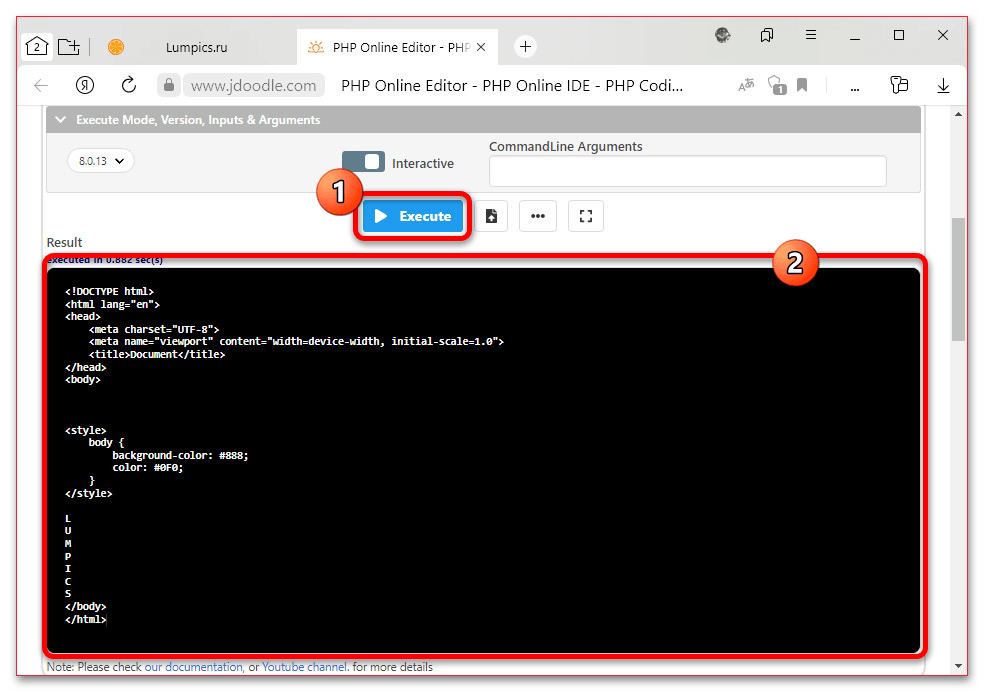
Отдельно в завершение отметим, что сервис позволяет скачивать файлы после внесения изменений, как и ранее, через меню «…» в нижней части редактора. Кроме этого, при наличии учетной записи файлы можно хранить прямо на серверах данного сервиса в рамках проектов.
Способ 3: Эмуляторы сервера
Более сложным средством, которое можно порекомендовать разве что при активной разработке веб-сайтов с использованием PHP и других ресурсов вроде MySQL, выступают эмуляторы сервера. В данном случае нами будет рассмотрено два достаточно популярных пакета, включающих и обеспечивающих работу большого количества модулей.
Вариант 1: Denwer
Набор веб-приложений Denwer, являющийся одним из самых популярных средств для работы с веб-ресурсами на компьютере, включает все необходимые модули для запуска HTML, PHP и JavaScript в браузере. Мы не будем сильно углубляться в настройку и рассмотрение возможностей ПО, так как это в любом случае требует отдельного внимания.
- Откройте официальный сайт программы, нажмите кнопку «Скачать Денвер», выберите одну из версий PHP и подтвердите загрузку. После этого придется проделать ряд дополнительных действий, включающих указание адреса электронной почты и переход по индивидуальной ссылке для загрузки пакета.
- Разобравшись со скачиванием, откройте добавленный на ПК установочный файл программы и подтвердите установку базового пакета. После этого во всплывающем окне консоли необходимо внести несколько изменений, включающих выбор папки для установки пакета и диска, и при желании создать ярлыки.
- Воспользуйтесь ярлыком «Start Denwer» на рабочем столе, чтобы запустить виртуальный сервер. Убедиться в работе можно при открытии веб-страницы «localhost» в любом браузере на компьютере.
- Чтобы открыть собственный PHP, необходимо для начала перейти на недавно созданный виртуальный диск и в категории «home» создать новую папку, название которой будет являться адресом сайта. Также требуется разместить внутри данной директории дополнительную папку «www», и только в нее добавлять файлы.
- Скопируйте или перенесите нужный вам файл в формате PHP в указанную папку «www» и перезапустите сервер с помощью ярлыка «Restart Denwer», что требуется каждый раз при изменении структуры файлов. При этом здесь важно учитывать особенность имен, так как только документ «index.php» открывается по умолчанию и может игнорировать «index.html».
- Если вам требуется открыть файл с именем «index.php», в адресную строку браузера достаточно будет ввести адрес сайта, как было упомянуто ранее, в качестве которого выступает наименование папки. Для любых других документов, в том числе во вложенных разделах, придется прописать полный путь по аналогии с нашим примером.
Любое изменение каждого файла внутри локальных директорий Денвера будет автоматически влиять на содержимое в браузере, но только после обновления страницы. В завершение отметим, что данный пакет не гарантирует своевременную поддержку актуальных версий языка, и потому некоторые скрипты могут не запускаться.
Вариант 2: XAMPP
Отчасти более простым средством для тех же целей является локальный сервер XAMPP, отличающийся от предыдущего наличием полноценного визуального интерфейса. В остальном пакет работает практически идентичным образом и при этом гарантирует скорейшую поддержку самых последних версий языка PHP.
- Загрузить данную программу на ПК можно с официального сайта, воспользовавшись кнопкой «XAMPP для Windows» в категории «Скачать». Файл установки в данном случае занимает больше места, нежели от Денвера, так как софт можно использовать без подключения к интернету.
В процессе установки уделить внимание стоит только этапу «Select Components», где можно снять галочки с некоторых модулей. Главными пакетами являются «Apache» и «PHP», без которых нельзя открыть файл с нужным расширением.
- Дождитесь завершения установки программы, закройте средство и в меню «Пуск» воспользуйтесь ярлыком «XAMPP Control Panel». Это приведет к появлению на панели задач новой иконки фоновой задачи и открытию основного окна программы, где необходимо воспользоваться кнопкой «Start» напротив пункта «Apache».
- Чтобы открыть файл с помощью данного сервера, можно ограничиться стандартной директорией «htdocs» в папке установки или создать новую. Для выполнения второй задачи придется отредактировать содержимое файла «httpd-vhosts.conf» в родительской папке программы, на чем мы подробно останавливаться не будем.
Если вы решили пойти более простым путем и использовать стандартную категорию «htdocs», желательно создать новую папку, имя которой будет адресом сайта. После этого в данную директорию следует добавить PHP-файл, будь то «index.php» или любой другой.
- Разобравшись с подготовкой, в главном окне программы напротив пункта «Apache» желательно воспользоваться кнопкой «Stop» и повторно запустить сервер, чтобы обновить структуру файлов. При этом в браузере для открытия файла достаточно будет ввести сокращенный (для «index.php») или полный адрес, как в нашем примере.
Точный порядок действий, как нетрудно догадаться, напрямую зависит от способа создания сайта. В целом, если что-то непонятно из нашей инструкции, всегда можно ознакомиться с официальной документацией.
Способ 4: Загрузка файла на сервер
Последним и наименее актуальным решением поставленной задачи можно считать добавление PHP-файлов и всех связанных ресурсов на настоящий сервер, который будет считывать и правильно интерпретировать содержимое. Основными недостатками способа являются необходимость оплаты аренды сервера и достаточно некомфортное управление файлами, если сайт находится в процессе разработки.
Останавливаться на рассмотрении данного способа мы не будем, так как все зависит от сервера и самих PHP-файлов, которые могут содержать исключительно PHP-код или целую веб-страницу. К тому же, во многом, требуемые действия похожи на работу с виртуальным сервером, что было рассмотрено ранее.